- De Kunne ikke aktivere Virtual Adapter feil i Cisco har en rekke løsninger.
- Oftere enn ikke er det forårsaket av en motstridende ICS-innstilling på PCen.
- Guiden vår kan lære deg hvordan du kan omgå dette irriterende Cisco-problemet på kort tid.
- Et populært alternativ er å oppgradere til en bedre VPN-løsning for bedrifter.

De Kunne ikke aktivere Virtual Adapter feilmelding er en som dukker opp for noen Cisco Brukere av VPN-klientprogramvare. Den eksakte feilmeldingen sier: Sikker VPN-tilkobling avsluttet lokalt av klienten. Årsak 442: Kunne ikke aktivere Virtual Adapter.
Som et resultat kan ikke Cisco VPN-brukere koble seg til VPN-serveren. Det er imidlertid noen få bekreftede oppløsninger for den feilmeldingen.
Slik kan du fikse virtuelle adapterfeil
De 5 beste VPNene vi anbefaler
 |
59% avslag tilgjengelig for toårsplaner |  Sjekk tilbudet! Sjekk tilbudet! |
 |
79% avslag + 2 gratis måneder |
 Sjekk tilbudet! Sjekk tilbudet! |
 |
85% avslag! Bare 1,99 $ per måned i 15 måneders plan |
 Sjekk tilbudet! Sjekk tilbudet! |
 |
83% rabatt (2,21 $ / måned) + 3 gratis måneder |
 Sjekk tilbudet! Sjekk tilbudet! |
 |
76% (2.83$) på 2 års plan |
 Sjekk tilbudet! Sjekk tilbudet! |
Hvordan fikse Cisco VPN-klienten kunne ikke aktivere virtuell adapter
1. Slå av Internett-tilkoblingsdelingstjenesten (ICS)
De Virtuell adapter feil kan skyldes tjenesten Internet Connection Sharing (ICS). Noen brukere har uttalt at de har løst feilen ved å slå av tjenesten. Slik kan brukere deaktivere Internett-tilkoblingsdeling (ICS).
- Åpne Kjør ved å trykke Windows-tasten + R-tastene samtidig.
- Skriv inn services.msc i Åpne tekstboksen, og trykk på Retur-tasten (eller klikk OK).
- Dobbeltklikk Cisco Systems, Inc. VPN-tjeneste i Tjenester-vinduet.
- Klikk på Stoppe knapp.
- trykk Søke om og OK for å lukke Cisco Systems, Inc. Vinduet VPN-egenskaper.
- Dobbeltklikk Deling av Internett-tilkobling (ICS) for å åpne vinduet som vises rett nedenfor.

- Klikk på Stoppe for å avslutte den.
- Å velge Funksjonshemmet fra rullegardinmenyen Oppstartstype.
- Klikk på Søke om -knappen for å bruke de nye innstillingene.
- Velg OK alternativet for å lukke vinduet.
- Høyreklikk deretter på Cisco System, Inc. VPN-tjeneste og velg Start.
- Prøv nå å koble til Cisco VPN-klienten.
Merk: Det er viktig å nevne at Cisco VPN Client ikke lenger støttes av CISCO Systems siden 2014, og at ingen oppdateringer ble gitt ut for dette produktet siden 2012.
Å kjøre foreldet programvare kan forårsake mer skade enn du kanskje tror, og derfor anbefaler vi en moderne VPN-klient som privat internettilgang.
Bytter til en verdensledende VPN klient som Kape Technologies eid PIA kan forbedre din online opplevelse betydelig ved å effektivisere tilkoblingen, redusere lastetider og forbedre nedlastingshastighetene.
Med et imponerende nettverk av globale gateways trenger du aldri å bekymre deg for at forbindelsen din til verdensomspennende servere ikke lykkes. I tillegg vil trafikkdataene dine bli dirigert gjennom sikre VPN-tunneler og beskyttet av den beste krypteringsteknologien i klassen.
Sikkerhetsorienterte funksjoner komplimenteres av PIAs absolutte personverngaranti: mellom IP-tilsløring, anonym surfing og en strenge retningslinjer for ikke-logg, din identitet, plassering og data inkludert din online aktivitet vil aldri risikere å falle i feil hendene.

Privat internettilgang
Bruker du fremdeles Cisco VPN-klienten? Det er på tide å utforske det moderne ansiktet med personvern på nettet med PIA!
Kjøp det nå
2. Rediger registeret
Denne oppløsningen er mer spesifikt for Windows 10, 8.1 og 8. Mange Cisco VPN-brukere har uttalt at redigering av DisplayName-strengverdien for CVirtA med Registerredigering fikset Virtuell adapter feil for dem. Cisco VPN-brukere bør redigere registeret som følger.
- Først åpner du Registerredigering ved å gå inn regedit i Kjør og klikk OK.
- Kopier denne registerbanen med hurtigtasten Ctrl + C:
HKEY_LOCAL_MACHINESYSTEMCurrentControlSetServicesCVirtA.Lim deretter stien inn i Registerredigerings adresselinje med hurtigtasten Ctrl + V, og trykk på Retur-tasten.
- Høyreklikk DisplayName og velg Endre for å åpne vinduet Rediger streng.

- Neste, slett
@ oem8.inf,% CVirtA_Desc%fra Verdidata-boksen. Deretter bør Verdidata-boksen inneholde en av dem Cisco Systems VPN-adapter for 64-biters Windows eller Cisco Systems VPN-adapter avhengig av om Windows er en 32- eller 64-biters plattform. - trykk OK for å lukke Rediger streng-vinduet.
- Lukk Registerredigering.
3. Slå av deling av Internett-tilkobling
- Noen brukere har også bekreftet at det å løse problemet er å slå av deling av internett for nettverkskortet som gir internett til Cisco VPN. For å gjøre det, skriv inn ncpa.cpl i Kjør og klikk OK.

- Høyreklikk nettverksadapteren og velg Eiendommer for å åpne vinduet nedenfor.
- Klikk på fanen Deling som vises rett nedenfor.
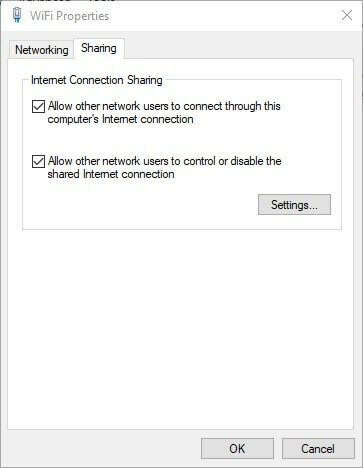
- Fjern merket for Tillat andre nettverksbrukere for å koble til via datamaskinens Internett-tilkoblingsalternativ i kategorien Deling.
- trykk OK for å lukke eiendomsvinduet.
Dette er tre bekreftede resolusjoner som løser problemet Kunne ikke aktivere Virtual Adapter feil i Windows 10, 8.1, 8 og 7.
Merk at Windows 10 ikke offisielt støtter Cisco VPN, så det er ganske viktig å redigere registeret som beskrevet ovenfor for å få klienten i gang på den plattformen. Klar til å takle dette problemet? Gi oss beskjed om hvordan det fungerte i kommentarfeltet.
ofte stilte spørsmål
Offisielt, nei. Siden Cisco avsluttet støtten for dette produktet tilbake i 2014, støttes ikke Cisco VPN-klienten av Windows 10. Det er imidlertid mer moderne apper du kan bruke, for eksempel Cisco AnyConnect VPN eller premium, fullskala VPN-løsninger som privat internettilgang.
Mens den klassiske Cisco VPN-klienten ikke lenger er tilgjengelig, kan du fortsatt laste ned Cisco AnyConnect VPN-programvaren fra Microsoft Store helt gratis.
Cisco AnyConnect er avhengig av TLS-protokoller (Transport Layer Security) for å kryptere og dirigere datatrafikken gjennom de sikre VPN-tunnelene. TLS er allerede optimalisert for personvern og datasikkerhet, og er en populær protokoll som brukes til å overføre data over Internett.

![Løs: L2TP VPN-problemer [blokkert / svarer ikke]](/f/59adafd98b4c738932dfa14072857f80.png?width=300&height=460)

